2025년 추천 동영상 자르기 프로그램 TOP 10 (무료 & 유료)
비디오 컷팅은 가장 기본적이고 필수적인 동영상 편집 기능 중 하나입니다. 원치 않는 부분을 제거하기 위해 동영상을 자르거나, 큰 동영상을 작은 조각으로 분할하거나, 가장 액션이 많은 부분만 이어 붙이는 등, 비디오 컷팅으로 모든 작업을 처리할 수 있습니다. 빠르고 쉽게 동영상을 자르기 위해서는 강력하고 사용하기 쉬우며 효율적인 동영상 편집 프로그램이 필요합니다. 다행히도 여러분은 수백 가지 도구를 사용하여 동영상을 자를 수 있습니다. 하지만 모든 도구를 검토하고 여러분의 필요에 꼭 맞는 도구를 찾는 것은 어려운 일입니다. 그래서 저희가 여러분을 위해 수고를 덜어드렸습니다. 이 가이드에서는 정말 유용한 기능을 갖춘 가장 인기 있는 10개의 동영상 자르기를 소개합니다.
파트 1: 상위 10개 유료 및 무료 동영상 자르기
1. HitPaw Univd Video Cutter [최고 선택]
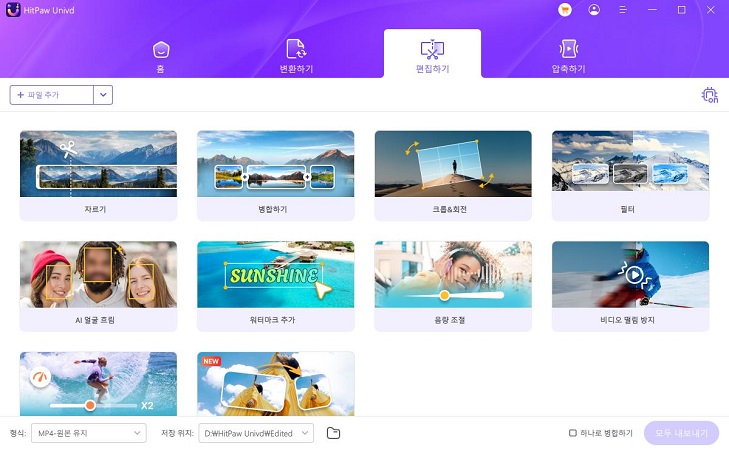
HitPaw Univd (HitPaw Video Converter)는 강력한 동영상 자르기 기능을 갖춘 종합 동영상 편집 도구입니다. 여러 개의 클립으로 동영상을 분할하고, 조각을 재배열하며, 원치 않는 부분을 제거하고, 각 클립을 개별적으로 편집하는 등 다양한 작업을 수행할 수 있습니다. 강력한 AI 기능을 포함하여, HitPaw Univd는 비디오 컷팅 및 기타 편집 작업을 매끄럽고 원활하게 만들어줍니다.
HitPaw Univd - Win 및 Mac용 올인원 비디오 솔루션
보안 검증 완료. 254,145명이 다운로드했습니다.
- 1000개 이상의 포맷 지원: MP4, MOV, FLV, AVI 등 모든 포맷의 동영상을 자를 수 있습니다.
- 강력한 변환 기능: 컷팅한 동영상을 소셜 미디어 권장 포맷으로 변환합니다.
- 배치 편집: 최대 5,000개의 동영상을 한 번에 배치로 편집할 수 있습니다.
- 4K 컷: 2K, Full-HD 및 더 낮은 해상도뿐만 아니라 최대 4K 해상도 동영상도 자를 수 있습니다.
- 손실 압축: 동영상 컷팅 후 용량이 너무 클 경우 품질 저하를 최소화하며 압축할 수 있습니다.
- 120배 빠른 속도: 내장된 CPU 및 GPU 가속 기능으로 모든 작업을 더욱 빠르게 처리합니다.
보안 검증 완료. 254,145명이 다운로드했습니다.
2. Kapwing
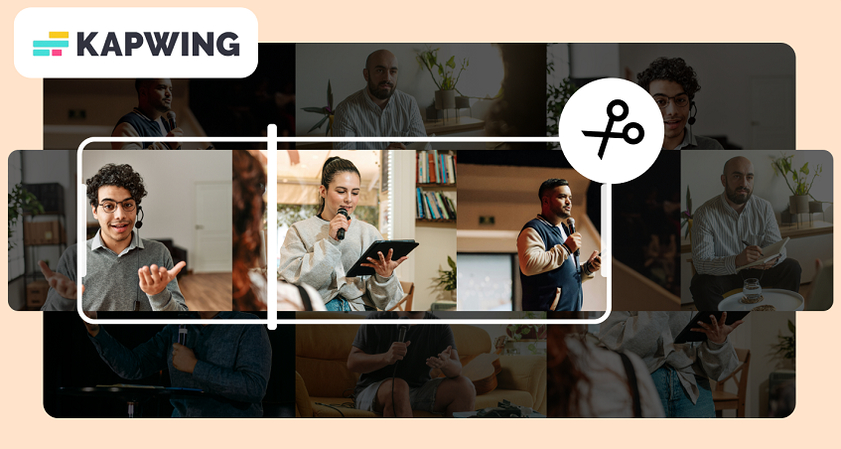
Kapwing은 간단하고 사용자 친화적인 비디오 편집 도구입니다. 여러분은 왼쪽에서 비디오 미리보기를 보고 오른쪽에서 자르기 옵션을 확인할 수 있습니다. 슬라이더와 타임스탬프로 동영상을 쉽게 자를 수 있습니다. 가장 쉬운 동영상 자르기 중 하나입니다.
가격: 무료. 프리미엄 버전은 월 $16부터 시작합니다.
최적 대상: 초보자, 소셜 미디어 인플루언서 같은 고빈도 콘텐츠 제작자.
3. iMovie
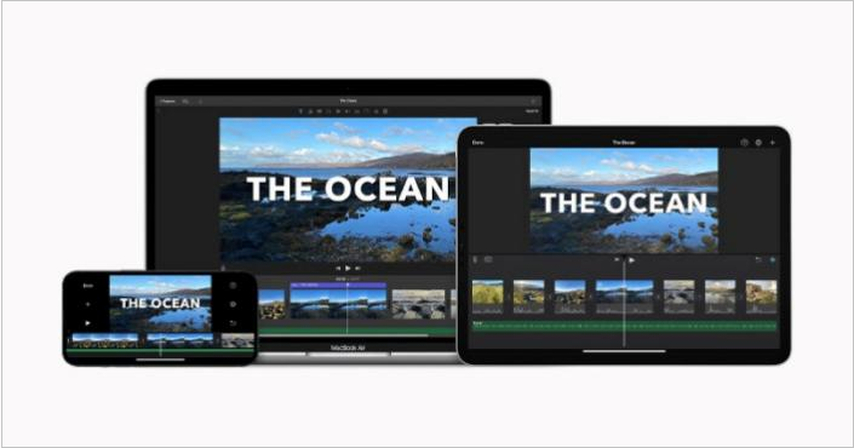
많은 Mac 사용자에게 iMovie는 비디오 편집의 출발점이며 그럴 만한 이유가 있습니다. iMovie는 비디오 컷팅도 쉽게 할 수 있어 사용법이 직관적입니다. 템플릿 라이브러리를 통해 사용자들이 손쉽게 전문가 수준의 비디오 컷을 만들 수 있습니다.
가격: 무료.
최적 대상: 초보자, Mac 사용자
4. Avidemux
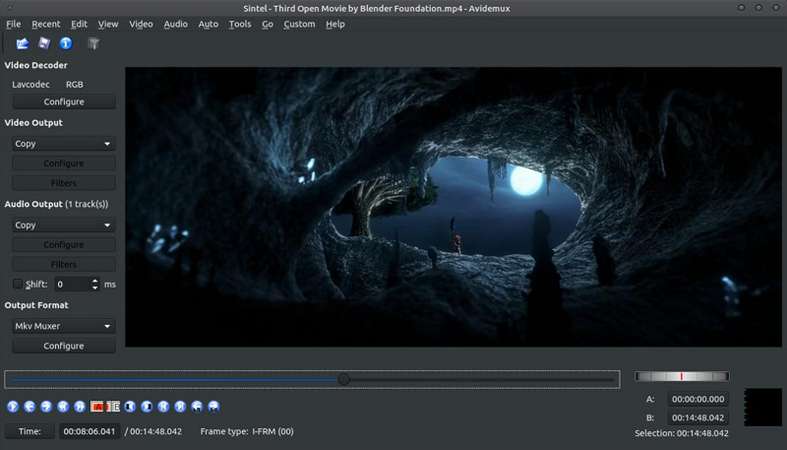
Avidemux는 동영상 컷에 더 많은 제어를 원하는 사용자를 위한 무료 오픈소스 동영상 자르기입니다. 커서 및 타임스탬프 기반 컷팅 외에도, 자막을 추가하거나 제거할 수 있습니다. 프레임과 키프레임 기반 컷팅도 지원합니다.
가격: 무료.
최적 대상: 중급 사용자, 일반 사용자
5. Shotcut
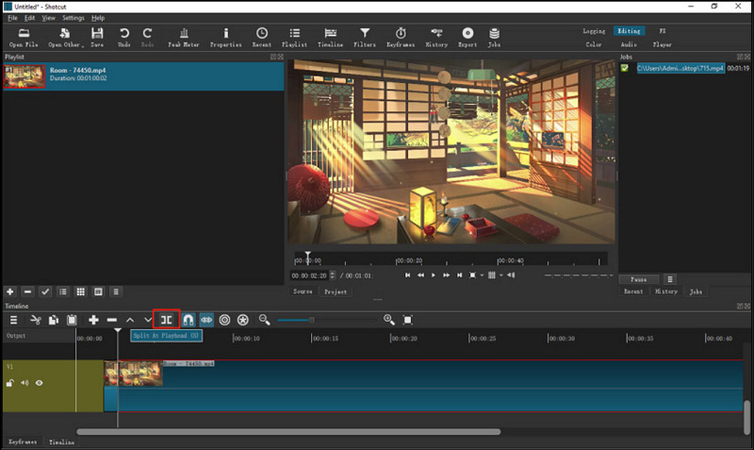
Shotcut은 고급 사용자를 위한 무료 오픈소스 동영상 자르기입니다. 매우 유연하며 사용자에게 동영상 컷에 대한 높은 자유도와 제어력을 제공합니다. 정밀하게 영상을 자르고 복잡한 프로젝트를 다룰 수 있어 영화 제작자와 유튜버 등 전문가들 사이에서 인기 있는 선택입니다.
가격: 무료.
최적 대상: 전문가
6. DaVinci Resolve
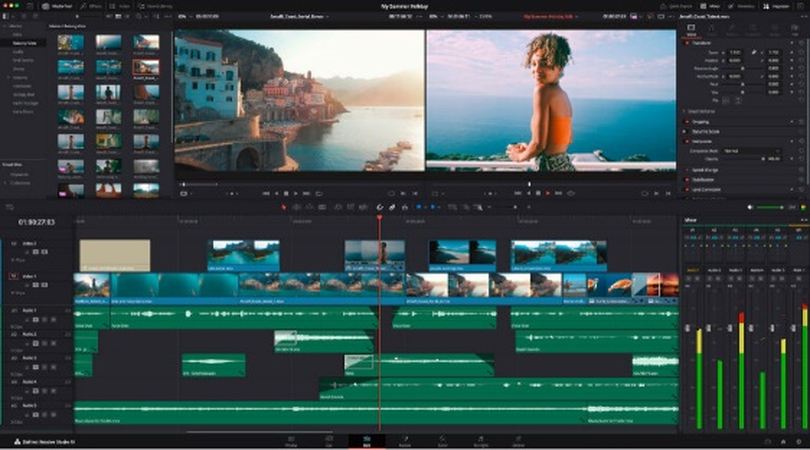
DaVinci Resolve는 가장 강력하고 기능이 풍부한 비디오 컷팅 도구 중 하나입니다. 전문가와 열성 사용자들이 고급 비디오 편집 작업에 선호합니다. DaVinci Resolve는 색 보정, 편집, 시각 효과 및 기타 후반 작업에서 뛰어납니다.
가격: 무료. 일회성 프리미엄 가격 $295.
최적 대상: 전문가
7. Bandicut
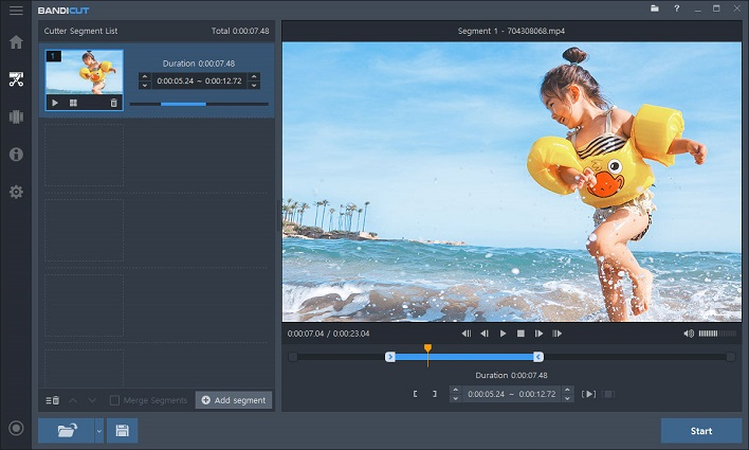
Bandicut은 Windows 사용자를 위한 가볍고 사용자 친화적인 비디오 컷팅 도구입니다. 다양한 주류 비디오 포맷을 지원하며 초보자도 사용하기 쉬운 기능을 제공합니다. 인코딩과 디코딩 없이 영상을 자를 수 있어 매우 효율적입니다.
가격: 무료. 프리미엄 버전은 월 $2.10부터 시작합니다.
최적 대상: 초보자, 개인용
8. Clipchamp
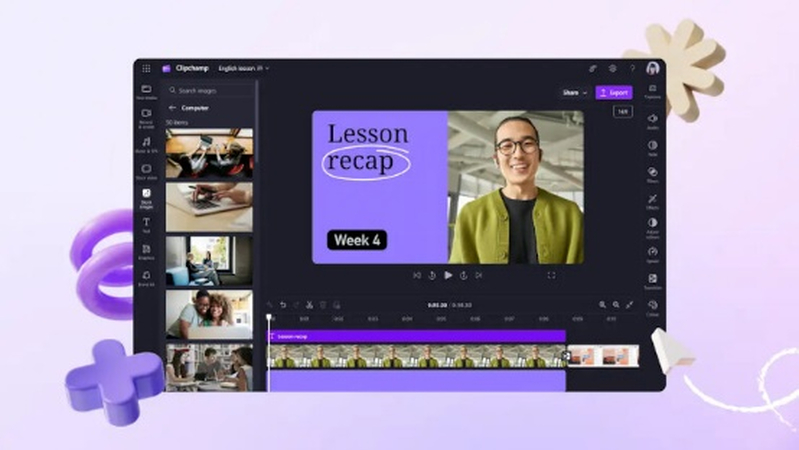
Clipchamp은 비디오 자르기가 가능한 무료 버전을 제공하지만 출력 해상도는 480p로 제한됩니다. 고해상도 출력과 기타 훌륭한 기능을 이용하려면 프리미엄 버전을 구매해야 합니다. 어쨌든 Clipchamp로 영상 자르기는 매우 쉽습니다.
가격: 무료. 프리미엄 버전은 월 $11.99부터 시작합니다.
최적 대상: 중급 사용자, 콘텐츠 제작자, 마케터
9. Ezgif Video Cutter
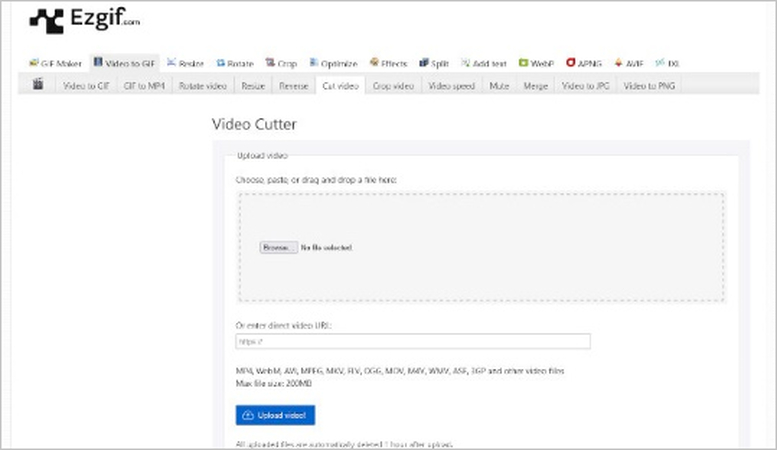
Ezgif Video Cutter는 최대 100MB까지 업로드를 지원하는 온라인 비디오 컷팅 도구입니다. 비디오를 업로드하거나 URL을 입력한 후 자르고 완성된 작업을 다운로드할 수 있습니다. 사용하기 쉽고 누구나 이용할 수 있습니다. Ezgif Video Cutter의 장점은 어떤 브라우저 친화적 기기에서도 사용할 수 있다는 점입니다.
가격: 무료.
최적 대상: 초보자, 일반 사용자, 소셜 미디어 사용자, 모바일 사용자
10. Clideo
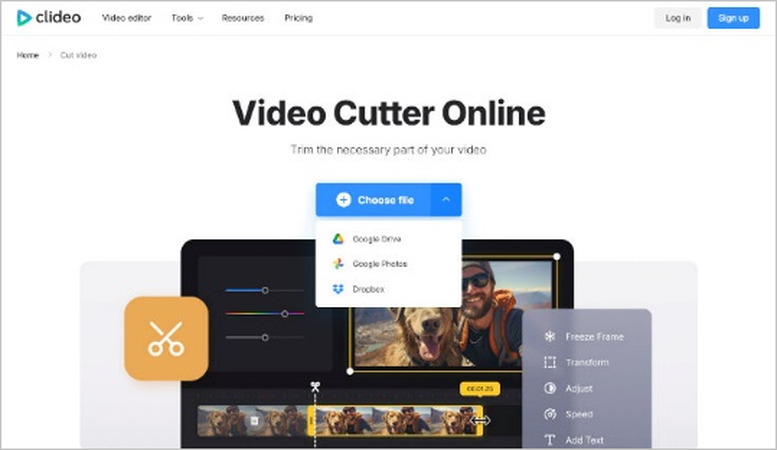
Clideo는 더욱 강력한 기능을 갖춘 사용자 친화적인 또 다른 온라인 비디오 컷팅 도구입니다. 크기 조정, 자르기, 자막 지원 등 다양한 비디오 편집 기능을 제공합니다. 온라인 비디오 컷팅 도구 중에서는 매우 고급스럽고 사용하기 쉽습니다.
가격: 무료.
최적 대상: 초보자, 일반 사용자, 소셜 미디어 사용자, 모바일 사용자
파트 2: 최상의 동영상 자르기를 선택하는 방법
모든 사람에게 맞는 최고의 동영상 자르기는 없습니다. 하지만 다음 요소를 고려하면 여러분의 필요와 상황에 맞는 최상의 도구를 찾을 수 있습니다:
- 기능
- 사용자 친화성
- 비디오 포맷
- 가격
- 지원
여러분은 주로 어떤 종류의 비디오 컷팅 작업을 수행하나요? 단순한 자르기와 트리밍인가요? 그렇다면 거의 모든 비디오 편집 도구로 충분합니다. 하지만 색 보정, 특수 효과 등 고급 기능이 필요하다면 더 강력한 도구가 필요합니다.
일반적으로 기능이 많을수록 복잡해집니다. DaVinci Resolve와 같은 도구는 필요한 거의 모든 기능을 제공하지만 초보자에게는 사용이 어렵습니다. 반면 Kapwing과 Clideo 같은 초보자 친화적인 도구는 기능이 제한적입니다.
모든 비디오 편집 도구가 모든 포맷을 지원하는 것은 아닙니다. 따라서 선택한 도구가 여러분의 비디오 포맷을 기술적 문제 없이 자를 수 있는지 확인하세요.
무료 비디오 컷팅 도구는 많지만, 많은 경우 고급 기능을 위해 유료 버전을 제공합니다. 프리미엄 도구가 항상 더 좋다는 의미는 아닙니다. 필요한 기능에 따라 프리미엄 도구를 고려해야 할 수도 있습니다.
기본적인 비디오 컷팅 용도로는 기술 지원이 많이 필요하지 않습니다. 그러나 전문가용 편집에는 빈번한 지원이 필요할 수 있습니다. 방대한 지식 베이스, 활발한 커뮤니티, 프리미엄 지원 등이 중요합니다.
개인용, 취미용, 전문용 등 프로젝트 성격에 관계없이 올바른 비디오 컷팅 도구를 선택할 때 가장 중요한 고려 사항입니다.
파트 3: 동영상 자르기를 자유롭고 쉽게 사용하는 방법
- 단계 1: 비디오 편집 기능 활성화
- 단계 2: 비디오 자르기
- 단계 3: 비디오 클립 또는 비디오 내보내기
HitPaw Univd를 다운로드, 설치 및 실행 >> '편집하기' 탭으로 이동 >> '자르기' 선택. 비디오를 직접 끌어다 놓거나 '파일 추가' 드롭다운 버튼을 사용하세요.
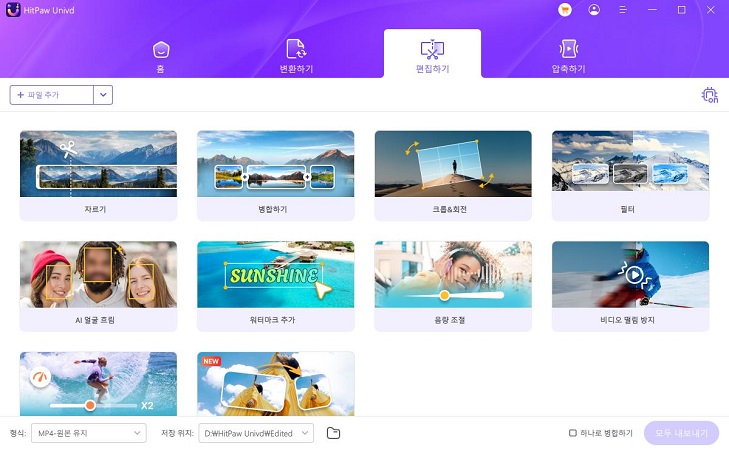
비디오 타임라인에서 재생 헤드를 원하는 지점으로 드래그 >> '가위' 아이콘 클릭하여 분할. 여러 지점에서 반복하여 여러 클립으로 분할하세요.
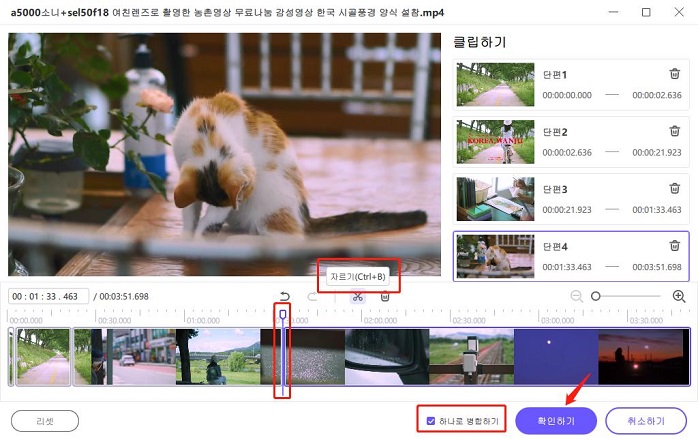
오른쪽에 세로로 나열된 원치 않는 클립 삭제 >> '하나로 병합하기' 체크 >> '확인' 클릭. 그런 다음 내보내기 버튼을 클릭하여 단일 파일로 내보내거나 '모두 내보내기'로 모든 파일을 내보내세요.
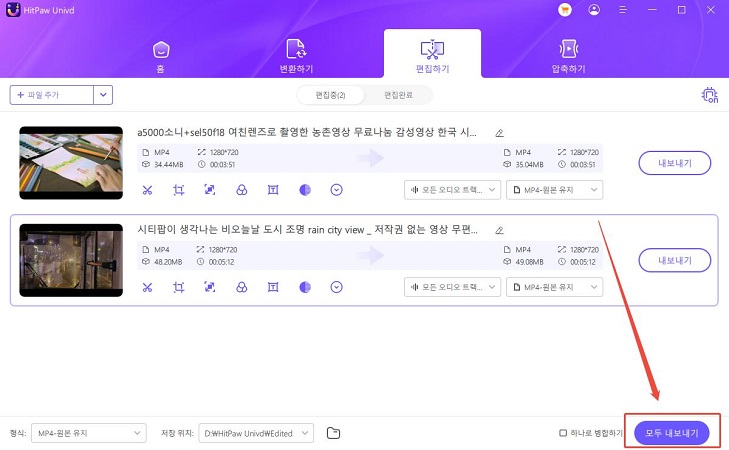
동영상 자르기에 대한 FAQ
Q1. 자르기와 분할의 차이점은 무엇인가요?
A1. 자르기는 보통 비디오에서 원하지 않는 부분을 잘라내고 필요한 부분만 남기는 것을 의미합니다. 반면 분할은 비디오를 여러 부분으로 나누는 것이며, 비디오의 어느 부분도 제거하지 않습니다. 하나의 비디오가 여러 클립으로 나뉘는 것입니다.
Q2. 휴대폰에서 비디오를 자를 수 있나요?
A2. 네. 구글 포토, iMovie와 같은 기본 내장 도구뿐만 아니라 다양한 서드파티 앱을 이용해 휴대폰에서 비디오를 자를 수 있습니다.
Q3. 비디오를 자른 후 음악이나 오디오를 추가할 수 있나요?
A3. 네. 모든 도구는 아니지만 많은 비디오 편집 도구가 비디오에 오디오를 추가하거나 제거할 수 있게 해 줍니다. 이를 통해 자른 비디오에 음악이나 오디오를 넣을 수 있습니다.
결론
적절한 동영상 자르기 소프트웨어를 선택하면 비디오 편집 프로젝트의 편의성과 품질이 크게 향상됩니다. 초보자, 중급자, 전문가 모두에게 맞는 도구가 있습니다. 위에서 언급한 요소들을 고려하여 여러분의 특정 요구에 가장 적합한 동영상 자르기를 선택할 수 있습니다. HitPaw Univd는 빠르고 가벼우며 간편한 비디오 컷팅 경험을 제공하여 전문가와 콘텐츠 제작자에게 최고의 선택입니다. 오늘 바로 HitPaw Univd를 확인해 보세요.









 HitPaw FotorPea
HitPaw FotorPea HitPaw VikPea
HitPaw VikPea HitPaw VoicePea
HitPaw VoicePea 
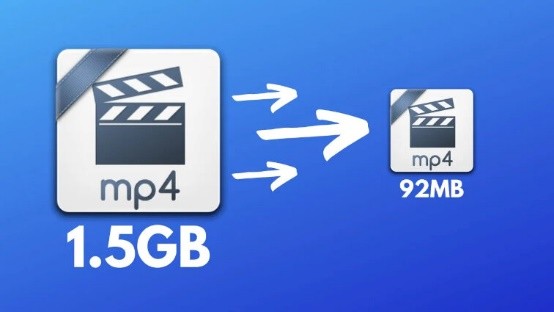
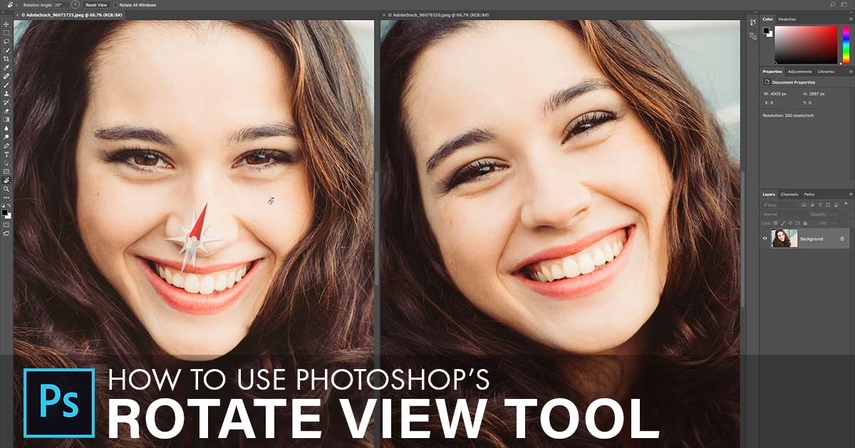

이 문서 공유하기:
제품 등급을 선택하세요:
김희준
편집장
프리랜서로 5년 이상 일해왔습니다. 새로운 것들과 최신 지식을 발견할 때마다 항상 감탄합니다. 인생은 무한하다고 생각하지만, 제 자신은 한계를 모릅니다.
모든 기사 보기댓글 남기기
HitPaw 기사에 대한 리뷰 작성하기